避坑!用 Docker 搞定 PHP 開發環境搭建
因為最近換電腦的緣故需要重新部署一下原生的開發環境,之前採用的虛擬機器方案,占用磁碟空間實在是太大,心疼 SSD 那麼點地方,所以這次採用了 Docker 的方案來部署。
關於這次部署的原則,我的想法是盡量使用官方的映象來實現,儘量不改動或少改動映象。因為是原生的開發環境,所以想多嚐嚐鮮,儘量使用高版本的軟體來實現。
從結果上來說,希望能給同樣有需要搭建環境的同學起到一些幫助,少踩一些坑,如果能按照這篇文章的步驟一次搞定那是最好了。
先來說一下環境:
Docker 18.09.2 Nginx 1.17.1 PHP 7.3.7 XDebug 2.7.2 PhpStorm 2019.1.3 VSCode 1.36.1
1、Docker 的安裝
這裡大家直接在 Docker 官網下載 Docker for Mac 就好了,直接按照提示操作即可,此處就不贅述了。
2、安裝 Nginx
地址:https://hub.docker.com/_/nginx
直接執行 docker pull nginx 拉取最新的映象;
根據上面的地址我們可以看到官方提供的一些文件,我們按照操作即可,我個人採用的方案是先將 nginx 的整個設定目錄 copy 到本地一份,然後在執行的時候將目錄系結到 nginx 容器的設定目錄,這樣修改設定更加方便一些。
將 nginx 設定目錄 copy 到本地:
$ docker run --name tmp-nginx -d nginx $ docker cp tmp-nginx:/etc/nginx /Users/yourname/Workspace/etc/nginx $ docker rm -f tmp-nginx
說明:/Users/yourname/Workspace/etc,這個是我個人的工作目錄,到時候根據情況換成自己的就行;命令的作用就是啟一個後台執行的 nginx 容器,將設定目錄 copy 出來之後終止執行並刪除容器。
可以先執行一下看看效果:
$ docker run --name run-nginx -d -p 80:80 -v /Users/yourname/Workspace/www:/usr/share/nginx/html:ro nginx
說明:-v 引數系結原生的一個目錄到 nginx 容器中的 web 目錄,這裡面沒有系結設定目錄,大家可以在 web 目錄下建立一個 hello.html,通過瀏覽器存取 http://localhost/hello.html 看看效果,這之後可以大家可以先刪除容器,後面我們改完設定再來啟動它。
刪除方法:
$ docker rm -f run-nginx
3、安裝 php-fpm
地址:https://hub.docker.com/_/php
因為這裡我們需要安裝一些開發時用到的 PHP 擴充套件,所以最好的辦法是根據 Dockerfile 生成我們自己的映象,如下是我的 Dockerfile,大家可以參考,可以根據情況刪減不需要的擴充套件,否則生成的映象會比較大。
Dockerfile 內容如下:
# 從官方基礎版本構建
FROM php:7.3.7-fpm
# 官方版本預設安裝擴充套件:
# Core, ctype, curl
# date, dom
# fileinfo, filter, ftp
# hash
# iconv
# json
# libxml
# mbstring, mysqlnd
# openssl
# pcre, PDO, pdo_sqlite, Phar, posix
# readline, Reflection, session, SimpleXML, sodium, SPL, sqlite3, standard
# tokenizer
# xml, xmlreader, xmlwriter
# zlib
# 更新為國內映象
RUN mv /etc/apt/sources.list /etc/apt/sources.list.bak
&& echo 'deb http://mirrors.163.com/debian/ stretch main non-free contrib' > /etc/apt/sources.list
&& echo 'deb http://mirrors.163.com/debian/ stretch-updates main non-free contrib' >> /etc/apt/sources.list
&& echo 'deb http://mirrors.163.com/debian-security/ stretch/updates main non-free contrib' >> /etc/apt/sources.list
&& apt-get update
# bcmath, calendar, exif, gettext, sockets, dba,
# mysqli, pcntl, pdo_mysql, shmop, sysvmsg, sysvsem, sysvshm 擴充套件
RUN docker-php-ext-install -j$(nproc) bcmath calendar exif gettext sockets dba mysqli pcntl pdo_mysql shmop sysvmsg sysvsem sysvshm iconv
# GD 擴充套件
RUN apt-get install -y --no-install-recommends libfreetype6-dev libjpeg62-turbo-dev libpng-dev
&& rm -r /var/lib/apt/lists/*
&& docker-php-ext-configure gd --with-freetype-dir=/usr/include/ --with-jpeg-dir=/usr/include/
&& docker-php-ext-install -j$(nproc) gd
# imagick 擴充套件
RUN export CFLAGS="$PHP_CFLAGS" CPPFLAGS="$PHP_CPPFLAGS" LDFLAGS="$PHP_LDFLAGS"
&& apt-get install -y --no-install-recommends libmagickwand-dev
&& rm -r /var/lib/apt/lists/*
&& pecl install imagick-3.4.4
&& docker-php-ext-enable imagick
# mcrypt 擴充套件
RUN apt-get install -y --no-install-recommends libmcrypt-dev
&& rm -r /var/lib/apt/lists/*
&& pecl install mcrypt-1.0.2
&& docker-php-ext-enable mcrypt
# Memcached 擴充套件
RUN apt-get install -y --no-install-recommends libmemcached-dev zlib1g-dev
&& rm -r /var/lib/apt/lists/*
&& pecl install memcached-3.1.3
&& docker-php-ext-enable memcached
# redis 擴充套件
RUN pecl install redis-5.0.0 && docker-php-ext-enable redis
# opcache 擴充套件
RUN docker-php-ext-configure opcache --enable-opcache && docker-php-ext-install opcache
# xdebug 擴充套件
RUN pecl install xdebug-2.7.2 && docker-php-ext-enable xdebug
# swoole 擴充套件
RUN pecl install swoole-4.4.0 && docker-php-ext-enable swoole
# 映象資訊
LABEL Author="Stone"
LABEL Version="2019.7"
LABEL Description="PHP 7.3.7 開發環境映象.說明:這個 Dockerfile 我參考了 https://www.jianshu.com/p/20fcca06e27e 作者的內容,並做了一些調整,大家可以根據自己情況增減,因為是開發環境所以最好把 xdebug 留著,咱們後面也會用到;
下面是將 RUN 串聯起來的 Dockerfile,這樣生成的映象能小一些,但是依然有 636M,官方的 php:7.3.7-fpm 的映象是 371M,如果想優化也可以從官方提供的 Alpine 映象生成,咱們這裡就先簡單粗暴了。
FROM php:7.3.7-fpm
RUN mv /etc/apt/sources.list /etc/apt/sources.list.bak
&& echo 'deb http://mirrors.163.com/debian/ stretch main non-free contrib' > /etc/apt/sources.list
&& echo 'deb http://mirrors.163.com/debian/ stretch-updates main non-free contrib' >> /etc/apt/sources.list
&& echo 'deb http://mirrors.163.com/debian-security/ stretch/updates main non-free contrib' >> /etc/apt/sources.list
&& apt-get update
&& export CFLAGS="$PHP_CFLAGS" CPPFLAGS="$PHP_CPPFLAGS" LDFLAGS="$PHP_LDFLAGS"
&& apt-get install -y --no-install-recommends libfreetype6-dev libjpeg62-turbo-dev libpng-dev libmagickwand-dev libmcrypt-dev libmemcached-dev zlib1g-dev
&& rm -rf /var/lib/apt/lists/*
&& docker-php-ext-configure gd --with-freetype-dir=/usr/include/ --with-jpeg-dir=/usr/include/
&& docker-php-ext-install -j$(nproc) bcmath calendar exif gettext sockets dba mysqli pcntl pdo_mysql shmop sysvmsg sysvsem sysvshm iconv gd
&& pecl install imagick-3.4.4 mcrypt-1.0.2 memcached-3.1.3 redis-5.0.0 xdebug-2.7.2 swoole-4.4.0
&& docker-php-ext-enable imagick mcrypt memcached redis xdebug swoole
&& docker-php-ext-configure opcache --enable-opcache && docker-php-ext-install opcache
LABEL Author="Stone"
LABEL Version="2019.7"
LABEL Description="PHP 7.3.7 開發環境映象. "說一下踩的坑:apt-get 的源最好換成國內的源,否則可能會在構建映象的時候卡死;因為預設情況下官方容器是基於 Debian 的,查詢源的時候很多都是過時的,如當前的 Debian 代號是 stretch,卻使用了 jessie 的包那肯定是會報錯的,「E: Unable to correct problems, you have held broken packages.」;大家直接按照我上面的 Dockerfile 生成映象即可,測試通過。
在 Dockerfile 所在目錄下執行:
docker build -t my-php-fpm:2019.7 .
-t 引數設定映象名稱和標籤,請根據自己情況命名,映象建立完成之後,可以像上面我們 copy 出 nginx 設定一樣,將 php 的相關設定也 copy 到本地。
$ docker run --name tmp-my-php-fpm -d my-php-fpm:2019.7 $ docker cp tmp-my-php-fpm:/usr/local/etc /Users/yourname/Workspace/etc/php $ docker rm -f tmp-my-php-fpm
4、修改 nginx、php-fpm、xdebug 的組態檔
修改 nginx 組態檔,開啟 / Users/yourname/Workspace/etc/nginx/default.conf,加入下面的內容:
location ~ .php$ {
fastcgi_pass php-fpm-container:9000;
fastcgi_index index.php;
fastcgi_param SCRIPT_FILENAME /var/www/html$fastcgi_script_name;
fastcgi_param SCRIPT_NAME $fastcgi_script_name;
include fastcgi_params;
}增加的內容裡面有一處需要說明,「php-fpm-container」 這個是咱們自己建立的 php-fpm 容器的別名,具體是在執行時候指定的,之後咱們會提到。
修改 php 相關組態檔,進入 / Users/yourname/Workspace/etc/php 下,將 php.ini-development 複製改名為 php.ini,設定內容根據自己情況修改即可。
修改 xdebug 的組態檔,/Users/yourname/Workspace/etc/php/conf.d/docker-php-ext-xdebug.ini,加入如下內容
xdebug.remote_enable = On xdebug.remote_handler = dbgp xdebug.remote_host = host.docker.internal xdebug.remote_port = 9001 xdebug.remote_log = /var/log/php/xdebug.log xdebug.idekey = PHPSTOR
以上設定主要是開啟 xdebug 的遠端偵錯模式,因為 php-fpm 使用了 9000 埠,所以這裡我們把 xdebug 的埠改為了 9001;「host.docker.internal」 是 docker 18.03 新加入的,可以解析獲得宿主機的 ip 地址,這樣就不用寫死 ip 地址了。
5、啟動 php-fpm、nginx 容器
$ docker run --name run-my-php-fpm -v /Users/yourname/Workspace/www:/var/www/html -v /Users/yourname/Workspace/etc/php:/usr/local/etc -v /Users/yourname/Workspace/log/php:/var/log/php -d my-php-fpm:2019.7 $ docker run --name run-nginx -p 80:80 --link run-my-php-fpm:php-fpm-container -v /Users/yourname/Workspace/www:/usr/share/nginx/html -v /Users/yourname/Workspace/etc/nginx:/etc/nginx -v /Users/yourname/Workspace/log/nginx:/var/log/nginx -d nginx
說明:我將設定目錄、紀錄檔目錄和 web 目錄都分別進行了系結,方便在本地環境中修改。還記得上面提到的 nginx 中有個設定填寫的 「php-fpm-container」 嗎?實際上就是在這裡指定的,連線兩個容器,並給 php-fpm 容器起了個別名,設定中通過別名存取。
在 / Users/yourname/Workspace/www 中建立一個 phpinfo.php 檔案,輸出 php 資訊,通過 http://localhost/phpinfo.php 存取來檢視。
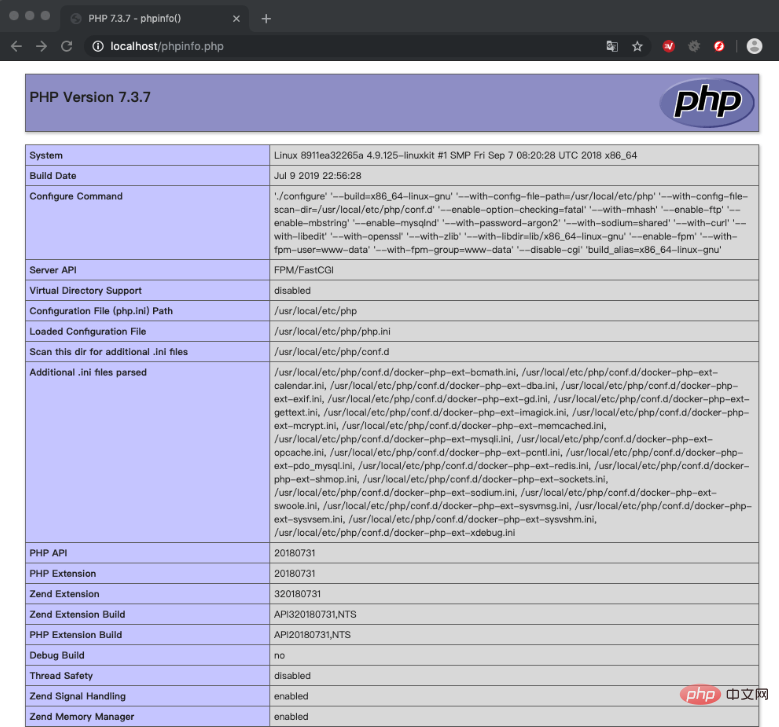
6、安裝 Chrome 瀏覽器外掛 xdebug helper
可能會被牆,請自行解決。
7、PhpStorm 偵錯環境設定
建立 / Users/yourname/Workspace/www/xdebug/demo.php,php 檔案裡面隨便寫點 php 程式碼,也可以通過 PhpStorm 新建立一個空專案,但是位置要在我們和 php-fpm 容器系結的目錄。
選單:PhpStorm->Preferences… 進入偏好設定,按照下圖進行設定。
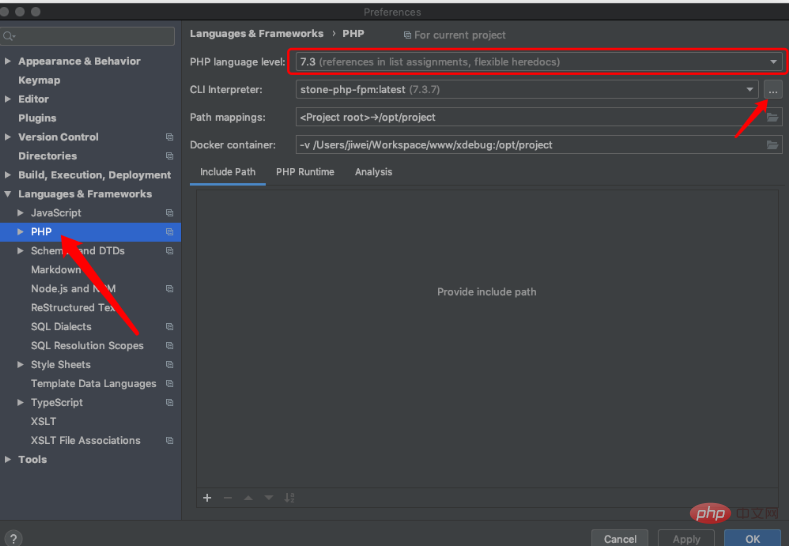
根據上圖提示進入 CLI Interpreter 設定視窗,點 「+」 新增設定。
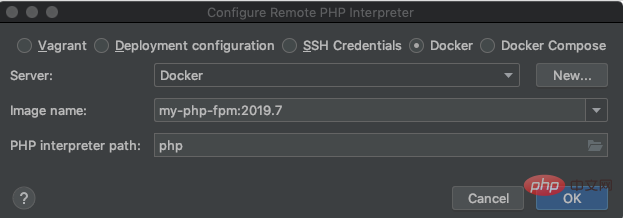
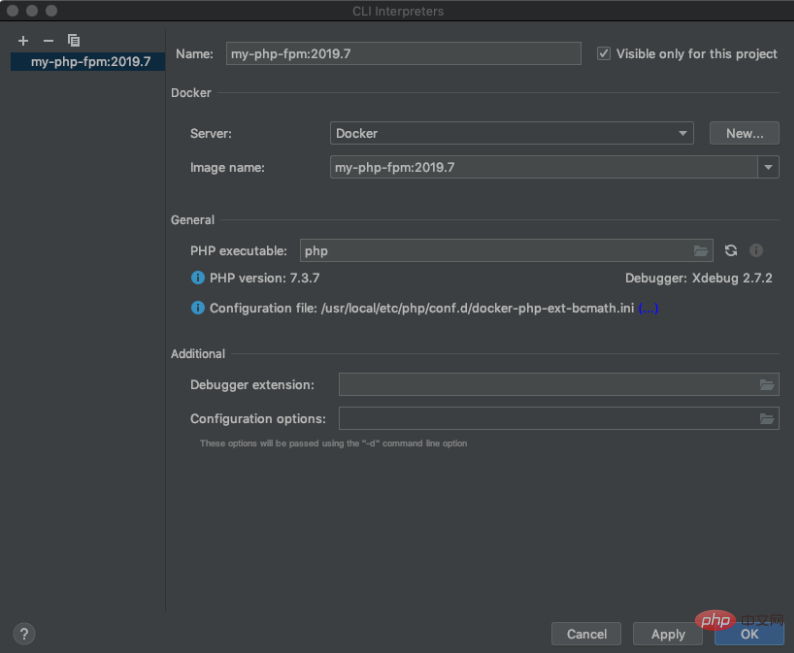
繼續設定 Debug 相關設定,如下圖:
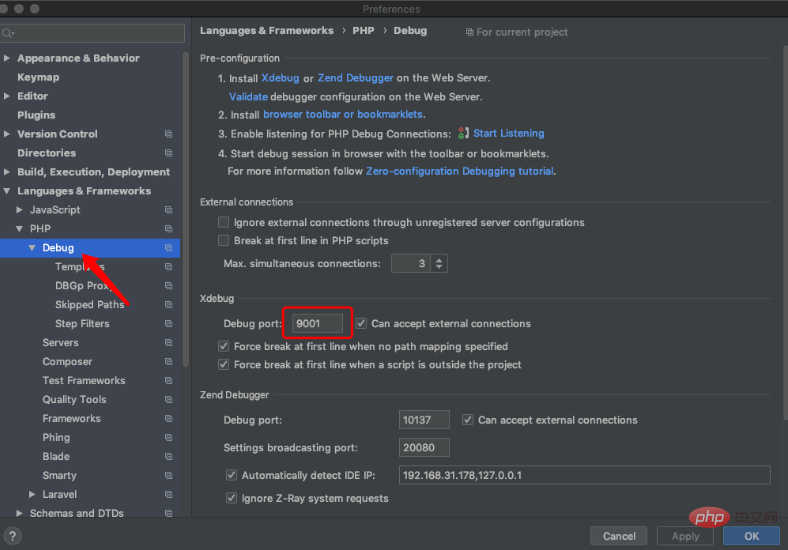
進入主介面,選擇右上的 「Add Configuration...」
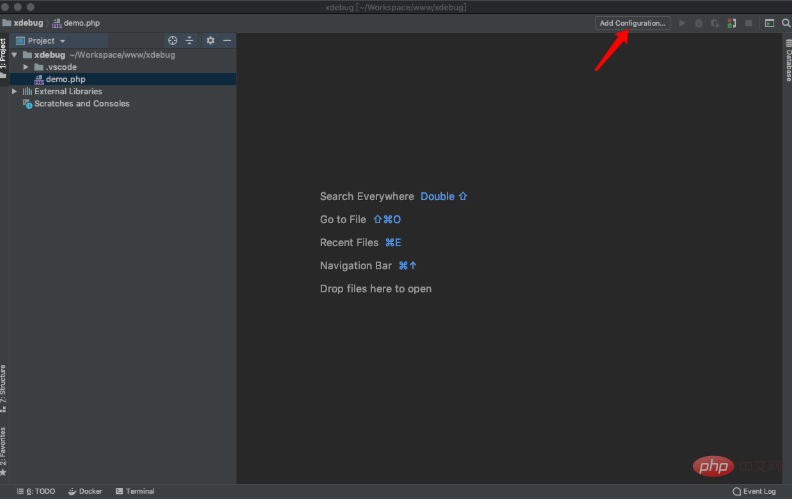
進入 debug 設定視窗後選擇 「+」,選擇 「PHP Web Page「,設定名稱後進入 Servers 設定,同時設定 Start URL:「/xdebug/demo.php」
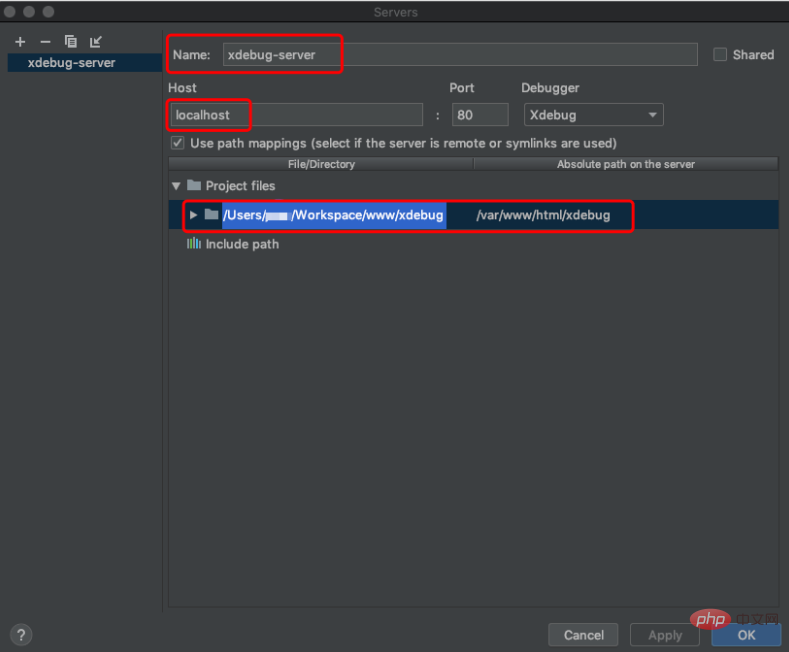
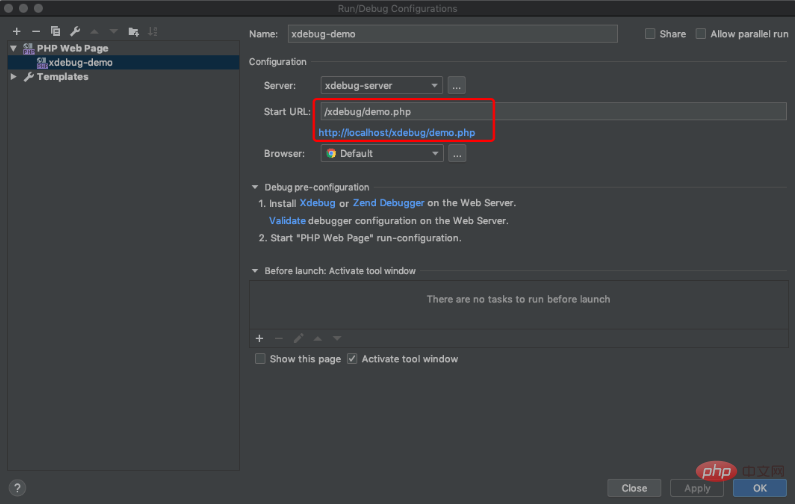
進入主視窗,在程式中打幾個斷點,然後點選那個綠色的甲蟲就可以了。
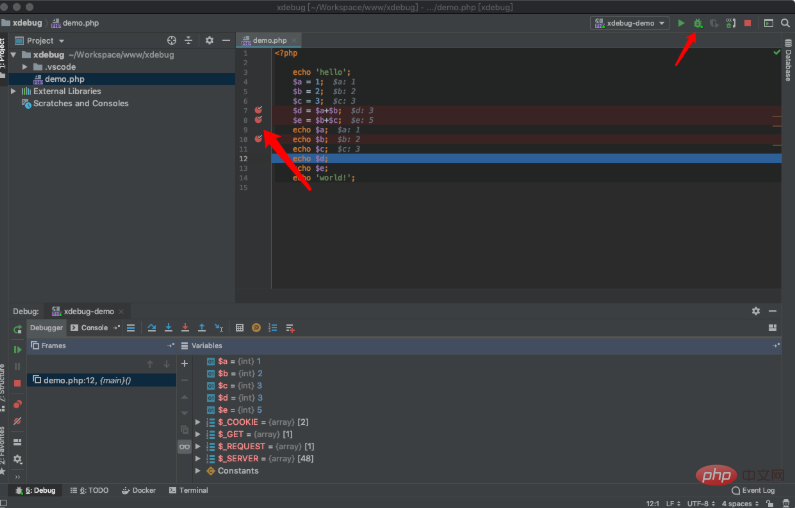
8、VSCode 偵錯環境設定
首先安裝 PHP Debug 外掛,然後開啟上面建立的 xdebug 目錄。如下圖所示,進入偵錯面板,點齒輪選擇 PHP,然後會建立一個 launch.json 檔案,修改這個檔案加入 pathMappings 設定,這個設定引數用於設定伺服器路徑與本地路徑的對應關係,低版本使用的是 localSourceRoot 和 serverSourceRoot,目前已經被廢除。另外記得將埠改為 9001。
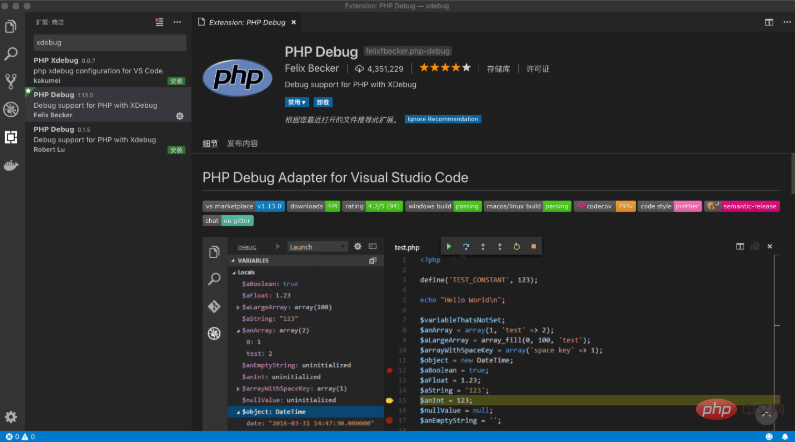
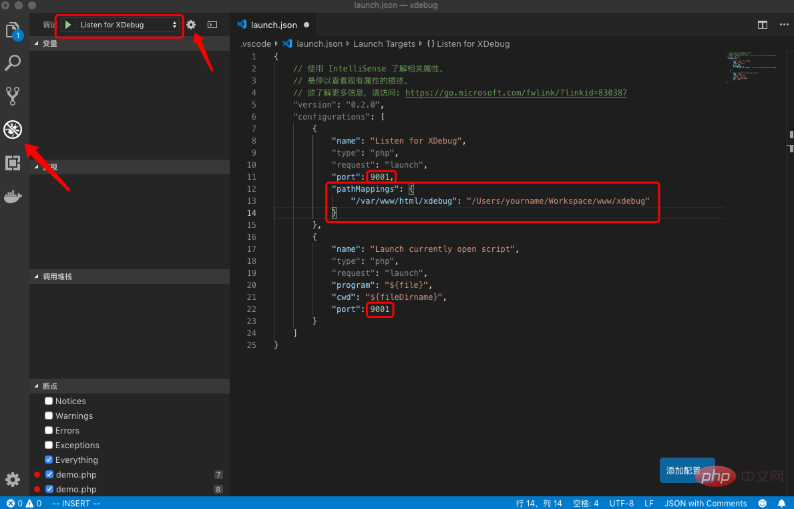
進入 demo.php,隨意設定兩個斷點,然後點左側的執行按鈕,進入偵錯模式,接下來重新整理 http://localhost/xdebug/demo.php 會返回到 VSCode 的偵錯視窗,左側已經列出偵錯資訊,可選擇單步執行跟蹤程式的執行。
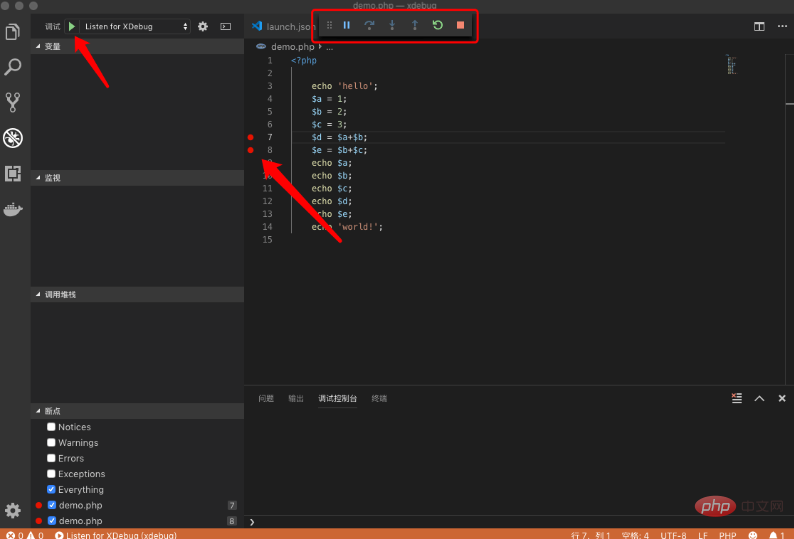
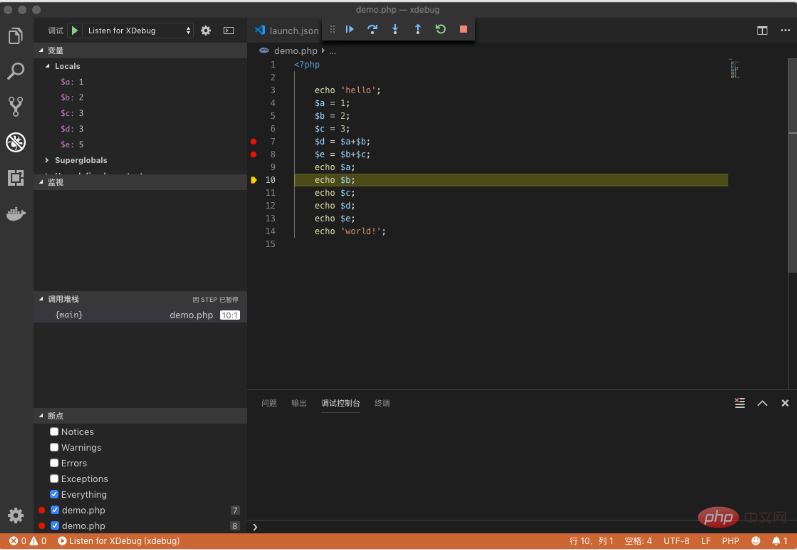
結尾:實際上這次部署環境踩了不少坑,主要原因是網上的資料都比較陳舊,很多文章也沒有後續的更新,或者方向和我不太一致,例如 hub 中直接就有 xdebug 的映象,但是我還是想盡量用官方提供的映象自己建立,為了避免踩坑,大家最好還是多多參考官方文件,一般都寫的比較清楚了。
以上就是避坑!用 Docker 搞定 PHP 開發環境搭建的詳細內容,更多請關注TW511.COM其它相關文章!